
どうも、あぎとろです。
今回はROCCATから2021年6月3日より日本で発売されている右手用・非対称のワイヤレスゲーミングマウス「ROCCAT KONE Pro Air」のレビューをしていきたいと思います。
- ファーストインプレッション
- パッケージと内容物
- 性能と使用感
- レビューしている僕のデータ
- 総評
ファーストインプレッション
チャタリングの無い光学式メインスイッチ、クオリティの高いホイール、大きく押しやすいサイドボタン、パラコードケーブル、PTFEソール、高性能センサーとスペック面では隙が無い"KONE Pro"のワイヤレスバージョンです。
形状も中型サイズの右手用・左右非対称・エルゴノミクスデザインとなっていて、同社から発売されているKONE Pure Ultra(以下KPU)のデザインを一部継承しており、フィット感が高く仕上がっています。
形状に関しては先にレビューしたKONE Proとほぼ同様のものになります。
商品仕様とスペック
| 製品名 | KONE Pro Air |
| メーカー・ブランド | ROCCAT |
| 本体デザイン | 右手用、左右非対称デザイン |
| カラー(コーティング) | ブラック / ホワイト |
| メインスイッチ・ボタンの耐久性 | TITAN SWITCH OPTICAL / 1億回 |
| センサー | ROCCAT® Owl-Eye 19K optical sensor(PAW3370のカスタム) |
| IPS | 400 |
| 最大加速度 | 50G |
| DPI(デフォルト) | 400 / 800 / 1200 / 1600/ 3200 |
| ポーリングレート | 125 / 250 / 500 / 1000 Hz |
| メモリ | 有り |
| リフトオフディスタンス | 0.8~0.9mm(LOD最低時) |
| ボタン数 | 6(メイン×2、ホイール、サイド×2、機能ボタン) |
| 充電用ケーブル | PHANTOMFLEX CABLE 1.8m(USB-C) |
| マウスソール | HEAT-TREATED GLIDES |
| ソフトウェア | ROCCAT Swarm |
| ライティング | 調整可能なRGB LED |
| 長さ×幅×高さ | 125.6 × 72 × 40mm(グリップ幅:60mm) |
| 重量(実測値) | 75g(72.40g) |
| ワイヤレス接続方式 | 2.4GHz、Bluetooth |
| 接続方式 | USB 2.0 / 3.0 |
| 保証 | 2年間 |
| 発売日 | 2021年6月3日 |
| 価格(2021年7月4日Amazon価格) | 13,749円 |
パッケージと内容物
パッケージ




デザインはKONE Proとほとんど同じです。
内容物

- KONE Pro Air 本体
- 2.4GHzワイヤレスドングル
- 充電用ケーブル
- 取扱説明書
えっ、ドングル用の中継アダプター付属しないんですか?
っていうか、予備のソールすら入ってないんかい!
性能と使用感
外観と大きさ


大きさは最長部の計測で「125.6× 72 × 40mm」。グリップの幅は約60mm。ホイールの真横からのメインボタンの高さは30mm。
形状に関してはKONE Proと全く同じです。既に前回の記事を読んでいる方は読み飛ばしても良いです。
中型サイズのゲーミングマウスです。シェルは"ROCCATバイオニックシェル"が採用されており、内部がハニカム構造になっていて、外側には穴が空いていないので全体的にグリップが安定します。
表面にはメインボタン、ホイール、サイドボタンのみという最低限の配置となっています。
底面にはプロファイル変更ボタンと、ワイヤレス接続切り替えスイッチが配置されています。
トップシェル・サイドの高さ・形状はKPUを引き継いでいますが、幅や先端から後端までの長さが長くなっています。それに伴って、センサーから後端までの距離が長くなって、センサーはマウスの中心ではなく前寄りになっています。


サイドの窪みはKPUよりなだらかになっていて、指に引っかかる感じは薄くなっています。より自然に指を配置出来るようになっています。








重量測定

公式では75g。実測値は72.4g。
公表されている重量より軽いです。ドングルを底面に収納した状態の重量なのかもしれません。
スイッチ
メインクリック

メインスイッチは"TITANオプティカルスイッチ"が搭載されています。クリック耐久は1億回。
光学式のマイクロスイッチは物理的な接点がありません。なので、度々ゲーミングマウスの故障の原因として挙げられるチャタリングが発生し得ない構造となっています。
クリックの押し面は溝のないタイプで、トップシェルの中腹から先端までなだらかに曲線を描いています。
ホイールの真横あたりから先端までは外側も内側も軽さは殆ど均一です。ホイールよりトップシェルの頂点へ向けては徐々に重くなっていきます。
クリックに必要な押下圧はかなり軽く、KONE Proよりも軽いです。クリックは反応が良く、浅く、返りも良いので好みにハマれば問題無いでしょう。
気になったのは、クリックした時の感触がメカニカルスイッチと比べると良くない点です。
FPSゲームで使用している分は全く気にならないですが、AimLabやKobaak等のエイムトレーナーで連打が必要になった場面では、テンポが取りづらく、連打が少し難しいです。
動作音は小さく、カチッという音がします。KONE Proでは少し籠もって聴こえましたが、KONE Pro Airは音の籠もりがないです。個体差かも?
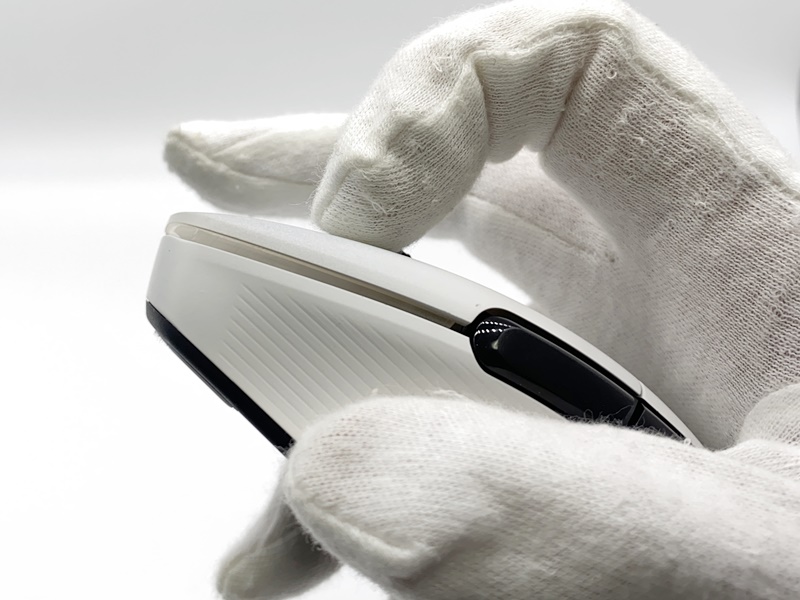

画像の通り、クリックのニュートラル状態から反応するまではかなり浅いです。ただし、ストロークは長め。
ホイール

"TITANホイールプロ"が採用されています。
表面にラバー等が無く、ホイール全体で統一した素材が使われています。
凹凸の目が細かく、マットな素材は指にかかりやすく非常に使用感が良いです。
スクロールは軽く、スムーズに心地よく回せます。ノッチ感は薄いですが、フィードバックを得るには十分な量です。動作時の音は殆ど鳴りません。
配置は適切で、かなり手が小さい方以外は指が届かないということは無いでしょう。
クリックはスクロールと比較すると少し重く、動作時に小さくカチッと音が鳴ります。
サイドボタン


位置は適切で、どの手の大きさでもアクセスに困らないセンサーの真横に配置されています。
ワイヤレス接続
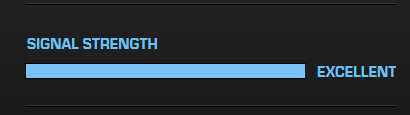
バッテリー
センサー

センサーは"ROCCAT Owl-Eye 19K 光学センサー"が搭載されています。PAW3370のカスタム品。
DPIの変更方法は"機能性"の項目で解説します。
MouseTester
このグラフは時間当たりのマウスのX方向への移動量を表しています。
縦軸は時間当たりに入力されたX方向への数値、横軸は時間です。
"MouseTester"でセンサーが正確に動作しているかをチェックしてみました。
使用したマウスパッドは"Steelseries QcK Heavy"。
400 / 800


1600 / 3200


センサーの精度は良好とは言えない結果に…。
USBハブを利用してドングルとマウスの距離を近づけて計測しても改善されませんでした。
そもそも、当製品にはドングルの中継アダプタが付属していないんですよね。
マウスを動かす速度が大きく変化するタイミングでトラッキングが外れる場面があります。
実際に使用している時はすぐさま次のトラッキングが開始されるので、体感ではわからないレベルのものなのですが、信頼性という面では薄いと評価せざるを得ません。
これらを最大限減らすには、別のワイヤレスマウスに付属したアダプターを使用するか、USBハブ等に接続する必要が出てきます。
ソフトウェアでワイヤレスの通信状態をステータスを確認出来るのですが、PCの裏だと接続状態はあまり良くないです。
最低でもPCケース前面に搭載されているUSBポートに接続しましょう。
LOD(リフトオフディスタンス)
マウスパッドからマウスを持ち上げた時に反応しなくなる距離です。当レビューではソールからの距離を掲載しています。
LoDが短ければ良いという評価基準の元判断すると、優秀なもので0.8mmから1mm。1.5mm当たりで普通となります。
シックネスゲージを使用して、ソールからマウスパッドまでの距離をセンサーが反応しなくなる値を計測しました。
マウスパッドは『Steelseries QcK Heavy』を使用。
計測の結果は0.8~0.9mmでした。これはLoDを『最低』に設定しているときの数値です。
この数値は、現行の主要なゲーミングマウスの中では優秀なLoDです。
ソール



ソールは"PTFE"。なめらかな滑りが特徴です。
先端・後端・センサー周りに配置されています。
エッジがしっかり丸められておりどの方向にもスムーズに滑ります。他のゲーミングマウスよりも薄めのソールが貼られています。
充電ケーブル


長さは1.8m。
パラコードケーブルと言われるもので、柔らかく摩擦係数も少ないケーブルです。
充電ケーブルとして利用することになりますが、充電中も問題なく操作出来る柔らかさを備えています。
KONE Proとの比較

形状は全く同様で、スイッチやセンサーもほぼ同等。相違点として挙げられるのはワイヤレスか否かという点と、重量がKONE Proに比べて8g程重くなっています。
KONE ProのレビューではKONE Pure Ultraとの比較をしています。興味があればご覧ください。

ワイヤレス機能が搭載されているKONE Pro Air(右)はプロファイル切り替えボタンの下にワイヤレス接続切り替えスイッチと、ドングル収納スペースが配置されています。
握り方
結論から言うと、僕的には「かぶせ持ち」「つかみ持ち」と相性が良いです。「つまみ持ち」も可能ですが、適応できる手のサイズは限られるでしょう。
このページに僕の手の大きさを記載している為、その数値を参考に記事を読むことをお勧めします。
かぶせ持ち


相性はかなり良いです。中~大サイズの手なら違和感なく持てます。
中~大サイズの手であればサイドボタンへのアクセスに困らない持ち方です。
つかみ持ち


相性は良いです。中~大サイズの手に適正があります。サイドボタンへのアクセスにも問題は無いです。
つまみ持ち


相性は悪くないです。中~大サイズの手であればサイドボタンへのアクセスにも問題はなく、違和感なく運用出来ます。
コーティング

乾いた手で触ればサラサラします。極端にグリップが良いわけではありませんが、ナチュラルに十分なグリップを得られます。
ビルドクオリティ
十分なビルドクオリティです。
振ってもほとんど音がせず、本体の軋みも少ないので、通常使用時に違和感を感じることは有りませんでした。
機能性
Bluetoothペアリング
Bluetoothモードでプロファイルボタンを3秒長押しすることによって、ペアリングモードに移行します。
プロファイルの切り替え
底面のプロファイル切り替えスイッチを押し込む毎に5つのプロファイルがサイクルします。切り替わるごとに対応する色にイルミネーションが変化するので、現在どのプロファイルが選択されているのかが分かりやすいです。
"コンフィグモード"への移行
プロファイル切り替えスイッチと左メインスイッチを3秒間長押しすることによって"コンフィグモード"に移行します。
解除するには同じ動作をもう一度繰り返します。
対応ソフトウェアである"ROCCAT Swarm"が起動していると"コンフィグモード"に移行できない。
DPIの変更
コンフィグモード中にマウスホイールのスクロール UP / DOWNを入力することで、現在選択されているプロファイルに保存されたDPIを切り替えることが出来ます。
■400 - red
■800 - green
■1200 - cyan
■1600 - blue
■3200 - pink
ポーリングレートの変更
コンフィグモード中にサイドボタンのフロント / バック を押すことで、ポーリングレートを変更することが出来ます。
■125Hz - blue
■250Hz - green
■500Hz - yellow
■1000Hz - white(デフォルト)
リフトオフディスタンスの変更
コンフィグモード中にホイールクリックすることで、リフトオフディスタンスを変更できます。
■1mm - red
■2mm - green
LEDの輝度の変更
コンフィグモード中に左メインボタンを長押ししながら、サイドボタンのフロント / バック を押すことで、LEDの輝度を10%増減することが出来ます。
LEDのライティングパターンの変更
コンフィグモード中に右メインボタンを長押ししながら、サイドボタンのフロント / バック を押すことで、LEDのライティングパターンを変更することが出来ます。
用意されたLEDのライティングパターン: Static / Wave / Heartbeat / Breathing / Blinking
LEDの色を変更
コンフィグモード中に左メインボタンか右メインボタンを長押ししながら、ホイールの UP / DOWN することで、長押ししているメインボタンのLEDの色を変更することが出来ます。
ソフトウェア"ROCCAT Swarm"
ショートカット
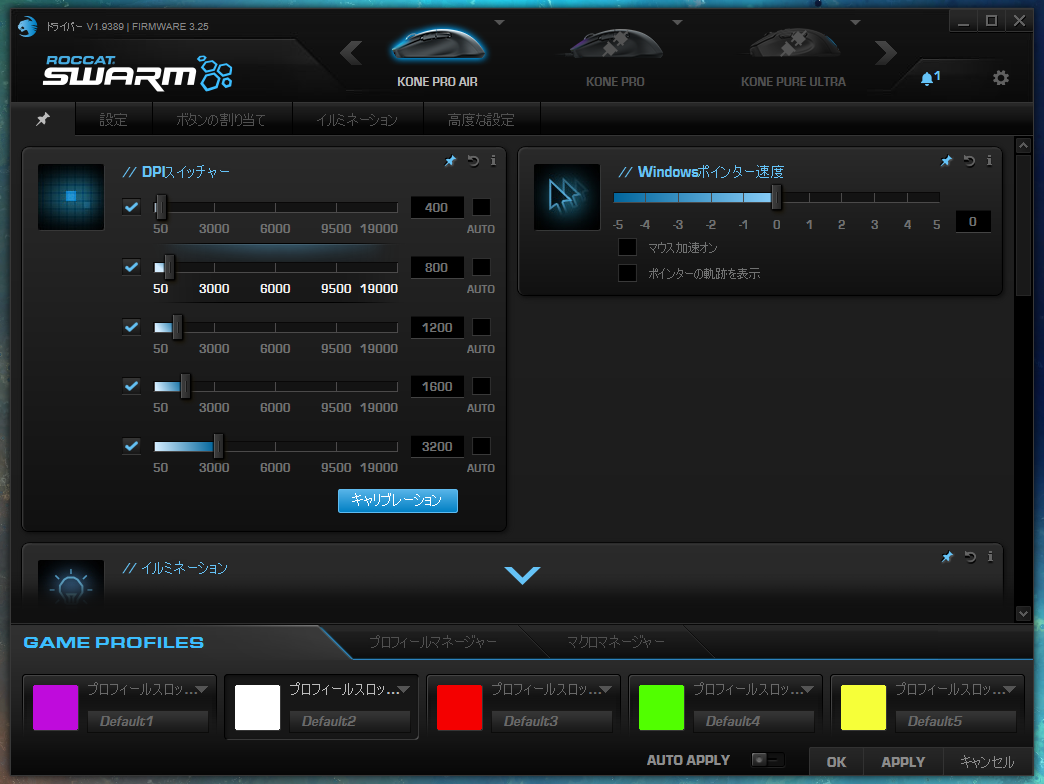
このページでは、ピンを打った項目へのショートカットができます。わざわざ対応のタブを選んで項目を設定するという手順をスキップすることが出来るので優秀な機能です。
設定
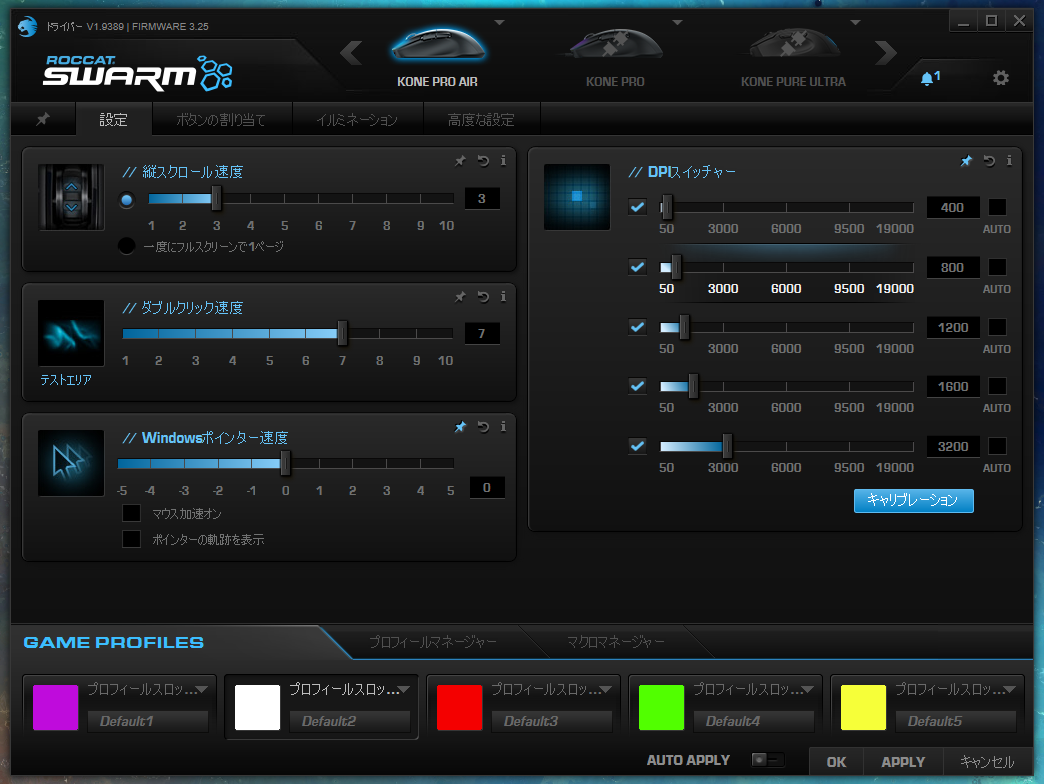
DPIを始めとしたマウス基本機能について設定することが出来ます。
ボタンの割当
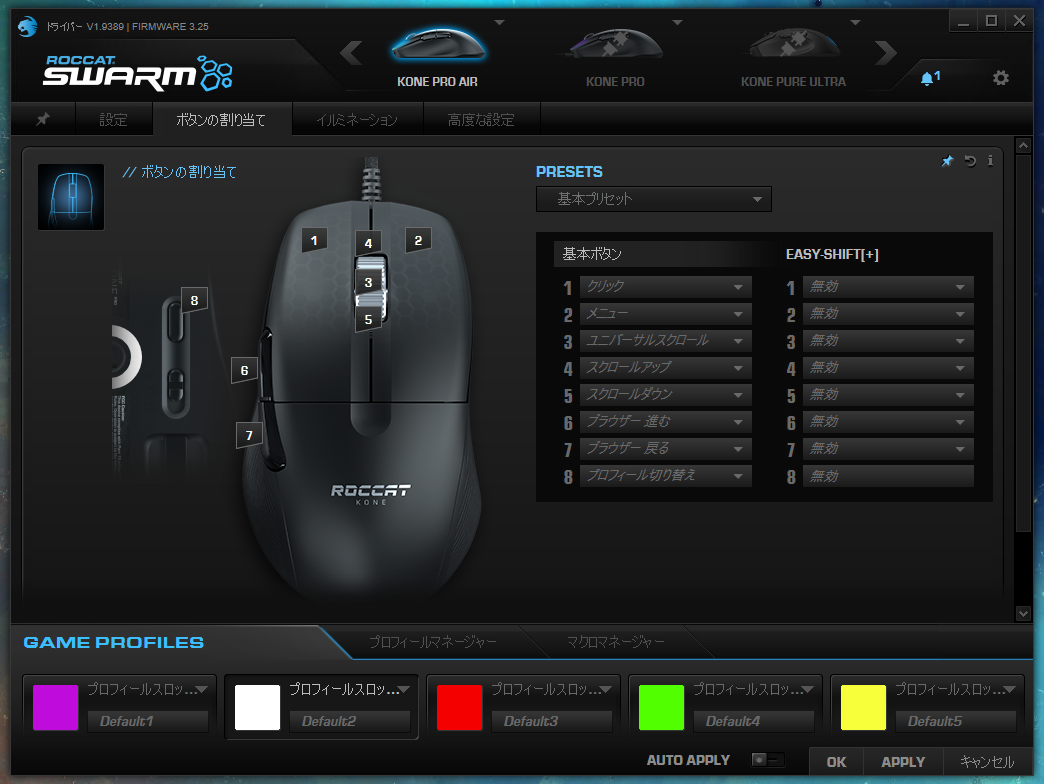
Kone Proに搭載されたボタン全てに機能を割り当てることが出来ます。
イルミネーション
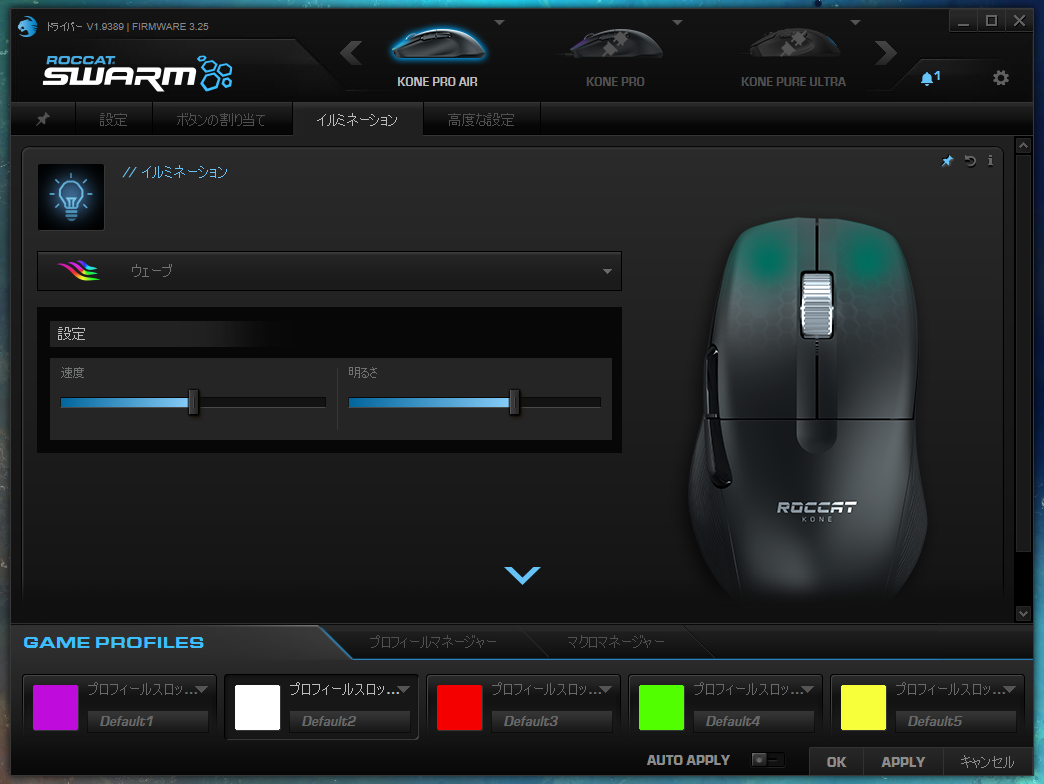
ここではライティングパターンと輝度を調節することが出来ます。また、ライティングに使用される色幅も設定出来ます。
高度な設定
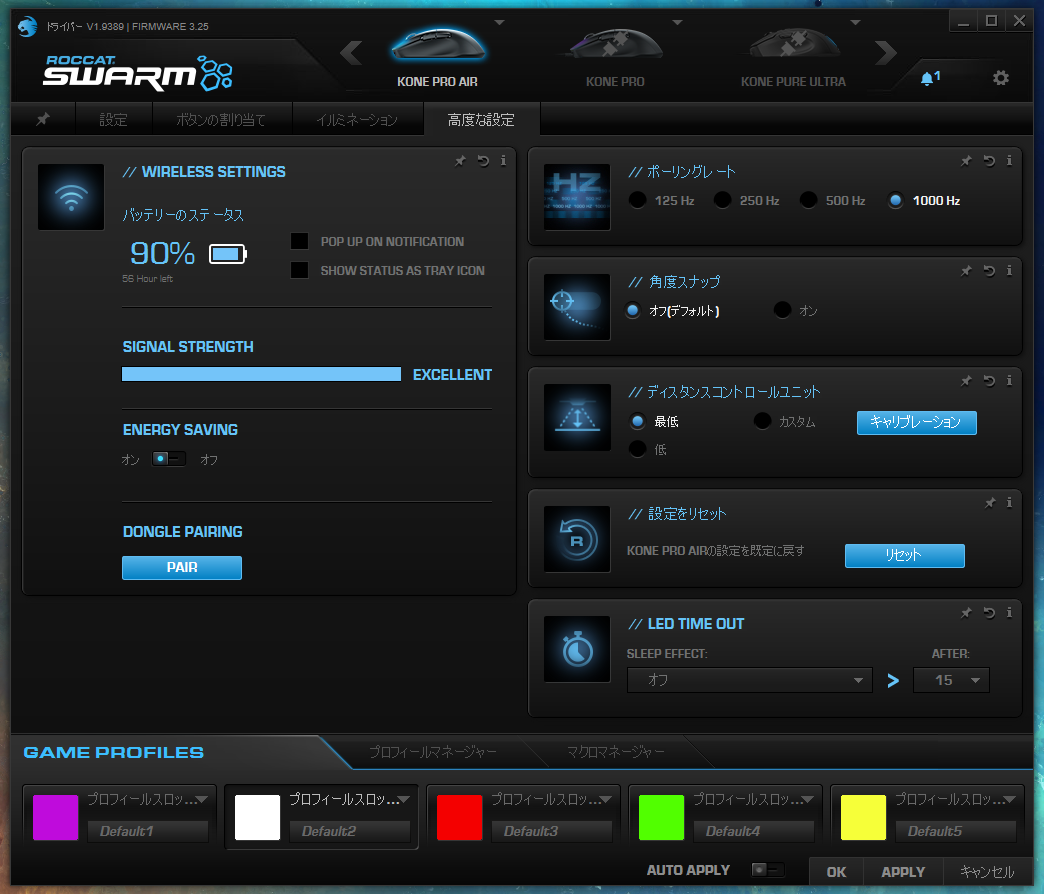
ここではより高度な設定が可能です。
ポーリングレートやリフトオフディスタンスの設定もここで行えます。
また、バッテリー残量、ワイヤレス接続のシグナルステータスの確認や、省電力設定が行えます。
プロフィールマネージャー
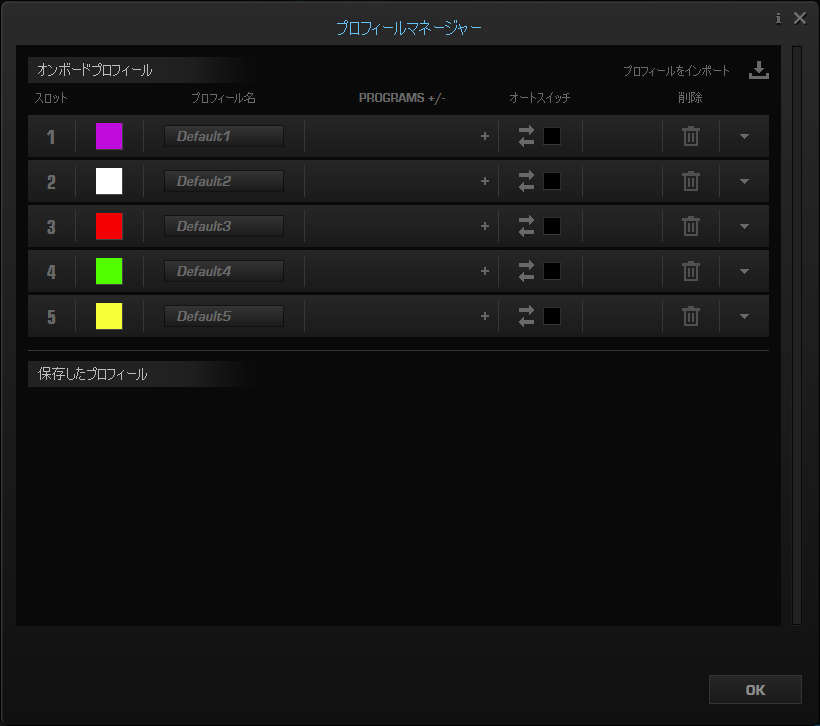
プロファイルの名称やアプリケーションとの紐付け、編集、削除等の管理が行えるページです。
マクロマネージャー
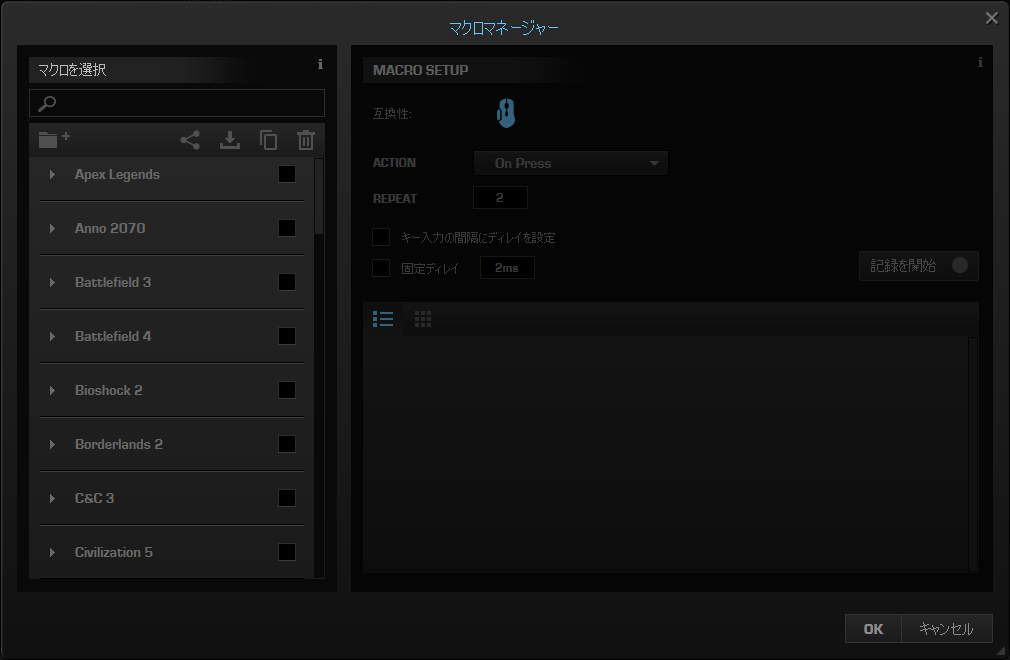
マクロの作成、編集が行えるページです。
ライティング
メインボタンそれぞれに色を設定出来たりして、少し独特なライティング。バイオニックシェルというだけあって、ハニカム構造が透けて見える他にも少し皮膚みたいな感じが出てます。
レビューしている僕のデータ
プレイしたゲーム
Apex Legends / Aim Lab / KovaaK 2.0です。
使用したマウスパッド
Steelseries QcK Heavy
手のスペック
センシ
DPI800
ApexLegends設定1.8 ADS1.0
振り向き14.43cm(ミドルセンシ)
総評

良いところ
- 約72gの軽量ボディー
- かぶせ、つかみ持ちへのフィット感の高いデザイン
- チャタリングの心配が無い光学式メインクリック
- 操作感の良いマウスホイール
- 大きく押しやすいサイドボタン
- 滑りの良いPTFEソール
- 汎用性の高い2WAYワイヤレス
- 急速充電対応&長持ちのバッテリー
- 単体でのカスタマイズ性能
- 使い勝手の良いソフトウェア
悪いところ
- オプティカルスイッチのクリック感は少し独特
- MouseTesterの結果がイマイチ
-
中継アダプター、予備のソール等付属品が少ない
- つまみ持ちには若干不向き